
Peter Holmes
0
3566
425
 Tid”¦ dette ord med fire bogstaver er vores største modsigelse. I dag er det mere end nogensinde synonymt med produktivitet. Internettet har muligvis slettet afstande, men det har ikke slettet uret. Tidszoner forbliver en konstant.
Tid”¦ dette ord med fire bogstaver er vores største modsigelse. I dag er det mere end nogensinde synonymt med produktivitet. Internettet har muligvis slettet afstande, men det har ikke slettet uret. Tidszoner forbliver en konstant.
En e-mail sendt af mig til en modtager over hele kloden tager et sekund at lande i sin indbakke, men var det tidsbestemt, ikke? Især hvis min kontakt modtager en oversvømmelse af e-mails dagligt, vil jeg gerne have min vigtige e-mail til land, når han er mest tilbøjelig til at læse og svare på den. En e-mail, der ankommer ved midnat, bliver begravet under andre, der når næste morgen. Og har vi ikke alle en vane at springe gennem e-mails, når vi har masser af dem?
Derfor vil jeg gerne vide det nøjagtige tidspunkt på dagen for min modtager, der er på USAs østkyst, mens jeg sender ham en e-mail fra Indien. Med det i tankerne vil jeg se på et par måder, jeg kan gøre det med tidszone-konverterværktøjer i nogle af de e-mail-klienter / tjenester, vi normalt gerne vil bruge.
Afsender tidszone konverter i Gmail
For et par måneder tilbage udsendte Gmail en ny eksperimentel labfunktion kaldet Afsenderens tidszone det kan spare dig for at vågne din kæreste op på den forkerte nattetid. Meddelelseshoveder inkluderer normalt afsendelsens tid og tidszonen også. Gmail oversætter bare hvad der er græsk til brugervenlige ikoner.
- Log ind på din Gmail-konto, og klik på Indstillinger - Labs (Alternativt skal du klikke på det lille grønne kolbeikon øverst til højre.)
- Rul halvvejs ned ad siden og aktiver Afsenderens tidszone lab-funktion. Gem dine ændringer.

- For hver e-mail vil du enten se et lille grønt telefonikon eller et rødt. De grønne ikoner er for de afsendere, der sandsynligvis er vågne (dvs. dagslys mellem 9:00 og 18:00). De røde er for dem, der kunne være gået ud af kontoret eller kunne være utilgængelige.

- Men for mere hjælp skal du klikke på Vis detaljer link placeret øverst til højre på e-mail-kroppen. E-mailhovedet åbnes med visning af afsender-tid og Nuværende tid der i hans tidszone.

Hvis oplysninger om tidszone ikke er inkluderet i en e-mail, viser labfunktionen ikke ikonerne.
FoxClocks til Mozilla Thunderbird
Selvom denne Mozilla Thunderbird-tilføjelse 10 Must-Have Thunderbird-tilføjelser (+ 25 mere) 10 Must-Have Thunderbird-tilføjelser (+ 25 mere) lever Thunderbird videre. Denne desktop e-mail-klient trives på grund af dens mange tilpasningsmuligheder. Disse must-have Thunderbird-tilføjelser hjælper dig med at få mest muligt ud af det. giver dig ikke afsenderens tidszone for hver enkelt e-mail, installationen giver dig mulighed for at konfigurere ure til alle dele af verden og se det fra statusbjælken Thunderbird. Den bedste ting ved denne form for tidszone konverter er, at du også kan give en unik farve til hvert ur eller få et ur til at ændre farve i bestemte timer. Angiv f.eks. Grønt for det rigtige tidspunkt for at kontakte nogen i U.S.A.s østkyst.
- Installer FoxClocks [ikke længere tilgængelig] fra Mozilla-tilføjelsessiden. Et detaljeret sæt instruktioner er tilgængeligt på FoxClocks-udviklerwebstedet.
- Brug Zone Picker at søge efter og vælge tidszoner.

- Brug Tilføj som”¦ for at vælge en tidszone og tilpasse den ved at give den dit eget navn. For eksempel navnet på din kontaktperson.
- Dobbeltklik på tidszone / brugerdefineret navn i observationsliste bringer op Placeringsegenskaber vindue. Her kan du konfigurere FoxClocks til at vise en anden farve for en bestemt periode i den tidszone. Vælg for eksempel grønt for tidsområdet, når du tror, at personen kan kontaktes.
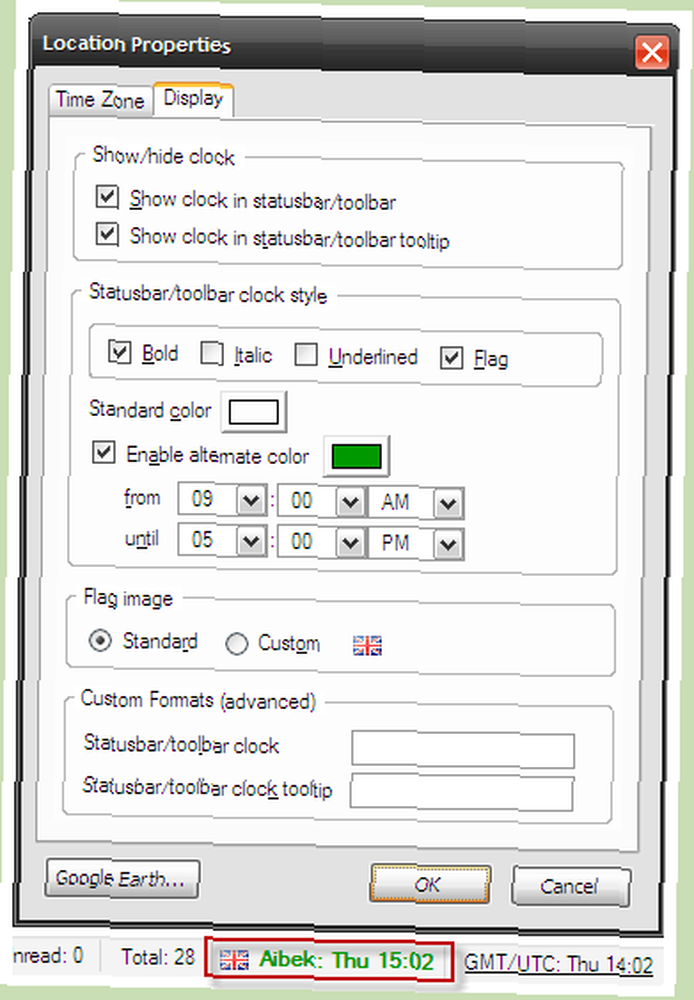
Hvis du bruger Thunderbird, skal du sørge for at tjekke vores Cheat Sheets 10 Essential Cheat Sheets for at downloade 10 Essential Cheat Sheets, der skal downloades !
Afsenders tidszone til Microsoft Outlook
Dette nyttige 1,2 MB plug-in til Outlook gør jobbet med at læse e-mail-tidsstemplet for dig og vise forskellen i forhold til din lokale tid. Når du har åbnet en meddelelse i Outlook, viser plug-in-en afsenderens aktuelle lokale tid, forskel i dine tidszoner og tid siden meddelelsen blev sendt. Dette freeware-plug-in installeres i en jippy og kræver nulkonfiguration. Alt hvad du skal gøre er at beslutte, om det er det rigtige tidspunkt at sende et svar.
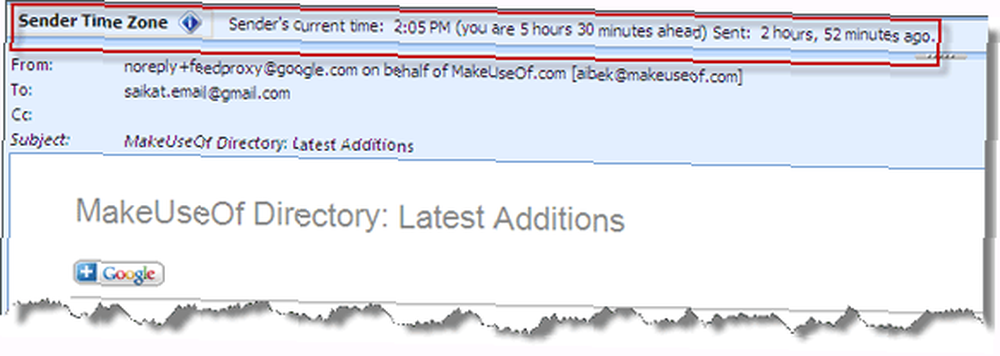
Freeware-plug-in'en er kompatibel med Microsoft Outlook 2007, Outlook 2003, Outlook XP (2002) og Outlook 2000 og kan downloades herfra.
Du kan selvfølgelig glemme alt dette og beregne afsendernes lokale tidspunkter i dit hoved eller henvende dig til en onlinetjeneste for at læse uret for dig. Det er sikker på at blive en ubelejlig vane. Den lettere måde kan være at prøve de tjenester, jeg lige har opført.
Har du en anden måde at estimere tidsforskellen for din e-mail-klient? Skriv en kommentar til, hvordan du gør matematikken, eller selv hvis du betragter alt dette som spild af tid.
Billedkredit: FJTU











